- Tietämyskanta
- Automaatio
- Työnkulut
- Rekisteröi tietueet manuaalisesti työnkulkuihin
Rekisteröi tietueet manuaalisesti työnkulkuihin
Päivitetty viimeksi: 15 joulukuuta 2025
Saatavilla minkä tahansa seuraavan Tilauksen kanssa, paitsi jos toisin mainitaan:
-
Marketing Hub Professional, Enterprise
-
Sales Hub Professional, Enterprise
-
Service Hub Professional, Enterprise
-
Data Hub Professional, Enterprise
-
Smart CRM Professional, Enterprise
-
Commerce Hub Professional, Enterprise
Tietueet kirjataan työnkulkuihin useimmiten automaattisesti kirjaamisen käynnistimien perusteella, mutta voit kirjata tietueita myös manuaalisesti työnkulusta tai objektin indeksisivulta. Yhteystietoihin perustuvissa työnkuluissa voit rekisteröidä yhteystietoja yhteystietueesta tai -luettelosta.
Voit myös rekisteröidä muita tietuetyyppejä työnkulkuun CRM-korttien avulla. Lisätietoja tietueiden kirjaamisesta työnkulkuihin CRM-korttien avulla.
Ennen kuin aloitat
- Manuaalisesti kirjattujen tietueiden ei tarvitse täyttää kirjaamisen käynnistäviä tekijöitä, jotta ne voidaan kirjata työnkulkuun.
- Jos yrität rekisteröidä manuaalisesti tietueen, joka on aiemmin käynyt työnkulun läpi, sinun on silti lisättävä uudelleenrekisteröinnin käynnistimet. Lisätietoja työnkulun uudelleenrekisteröinnistä.
- Tietueita ei voi kirjata manuaalisesti työnkulkuun, jos ne ovat poistoluettelossa tai jos ne täyttävät kirjaamisen poistamisen käynnistimet.
- Yhteystietoja ei voi rekisteröidä manuaalisesti työnkulkuihin, jos työnkulku on asetettu poistamaan yhteystiedot työnkulusta, kun ne eivät enää täytä rekisteröintiehtoja.
- Jotta käyttäjät voivat kirjata tietueita manuaalisesti työnkulkuihin, heillä on oltava Rekisteröi työnkulku -oikeudet.
- Käyttäjät, joilla on Rekisteröintioikeudet, voivat rekisteröidä tietueita työnkulkuihin vain CRM-korteista tai tietueiden indeksisivuilta.
- Käyttäjät, joilla on sekä Näytä- että Rekisteröintioikeudet, voivat rekisteröidä tietueita suoraan työnkuluista.
- Jos käyttäjällä on Muokkaa-oikeus mutta ei Rekisteröi -oikeutta, hän ei voi rekisteröidä tietueita, vaikka hän muokkaisi työnkulkua. Vaihtoehto rekisteröidä tietueet, jotka täyttävät rekisteröintiperusteet, ei tule näkyviin, kun työnkulun laukaisijaa on muokattu tai kun työnkulku otetaan käyttöön.
Rekisteröinti työnkulusta
Jotta käyttäjät voivat rekisteröidä tietueita suoraan työnkulussa, heillä on oltava Super Admin- taiView and Edit workflow -oikeudet. Voit rekisteröidä tietueentyöprosessista:- Siirry HubSpot-tililläsi kohtaan Automaatio > Työnkulut.
- Napsauta työnkulun nimeä.
- Napsauta oikeassa yläkulmassa enrEnroll.
- Valitse oikeassa paneelissa jokin seuraavista:
- Luo mukautettu suodatin: Määritä mukautettu suodatin tietueiden kirjaamiseksi työnkulkuun.
- Luettelosta: kirjoita tietueiden määritetty luettelo työnkulkuun. Voit valita vain saman tyyppisen luettelon kuin työnkulun manuaalista rekisteröintiä varten. Et voi esimerkiksi valita yritys- tai kauppapohjaista luetteloa yhteystietopohjaiseen työnkulkuun.
- Valitse yksittäisiä yhteystietoja: Rekisteröi tietyt valitut tietueet työnkulkuun. Kun tietue on kirjattu, työnkulun kirjaamishistoriapaneeli tulee näkyviin ja näyttää viimeisimmän kirjaamisen.
- Kun olet määrittänyt manuaaliset rekisteröintiperusteet, tietueiden määrä näkyy paneelin alareunassa, jossa on viesti [kohteet], jotka on vielä rekisteröitävä. Voit rekisteröidä nämä yhteystiedot valitsemalla Rekisteröi.

Rekisteröi tietueet objektien indeksisivuilta
Voit rekisteröidä tietueita työnkulkuihin suoraan kohteen indeksisivulta. Tämä koskee kaikkia objektityyppejä, myös mukautettuja objekteja.
- Siirry objektin indeksisivulle.
- Valitse rekisteröitävät tietueet:
- Voit valita tietyt tietueet valitsemalla rekisteröitävän tietueen vieressä olevan valintaruudun.
- Jos haluat valita kaikki nykyisen sivun tietueet, valitse taulukkootsikon valintaruutu.
- Jos haluat valita kaikki segmentin tietueet, valitse taulukkootsikon valintaruutu ja valitse sitten Valitse kaikki [X objektityyppiä] taulukon yläosassa.
- Valitse taulukon yläreunassa Enroll in workflow (Ilmoita työnkulkuun).
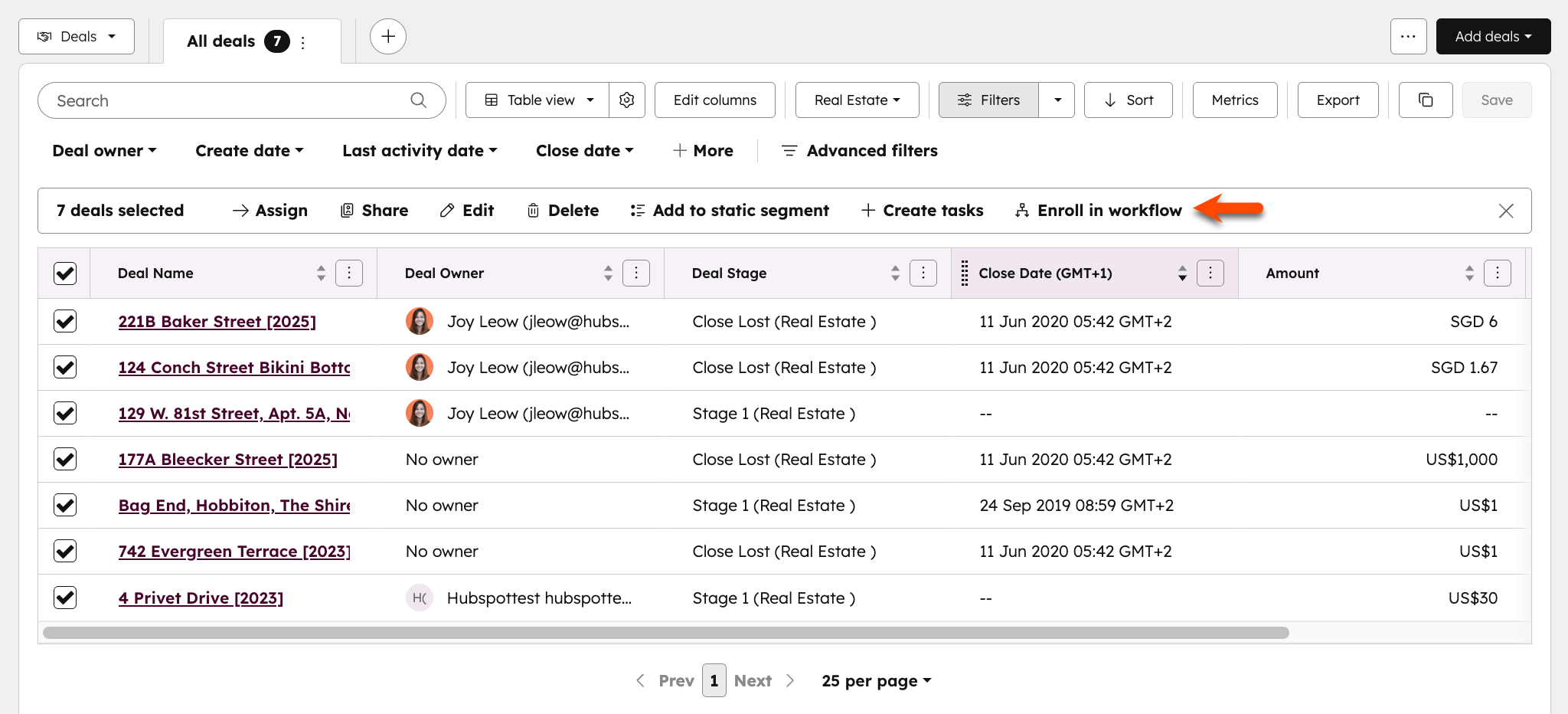
- Napsauta valintaikkunassa Valitse työnkulku -pudotusvalikkoa ja valitse olemassa oleva työnkulku. Vain julkaistut työnkulut näkyvät vaihtoehdoissa.
- Kirjoita Confirm enrollment (Vahvista rekisteröinti ) -kenttään [number of records] (tietueiden määrä), jonka haluat rekisteröidä työnkulkuun.
- Valitse Kyllä, haluan rekisteröidä kaikki tietueet -valintaruutu.
- Napsauta Enroll (Rekisteröi).
Rekisteröinti yhteystietueesta
Voit rekisteröidä yhteystietoja työnkulkuihin suoraan yhteystietueesta:- Siirry HubSpot-tililläsi kohtaan CRM > Yhteystiedot.
- Napsauta rekisteröitävän yhteystiedon nimeä.
- Napsauta oikeassa paneelissa, Työnkulkujäsenyydet-osiossa, Hallitse.
- Napsauta oikeassa yläkulmassa Enroll in workflow.

- Napsauta valintaikkunassa pudotusvalikkoa ja valitse työnkulku.
- Napsauta Enroll (Rekisteröi).
Yhteystietojen luettelon rekisteröiminen segmentistä
Tilaus edellytetään Yhteystietojen rekisteröinti segmentin kautta edellyttää Marketing Hub Professional- tai Enterprise-tilausta.
- Siirry HubSpot-tililläsi kohtaan CRM > Segmentit.
- Napsauta segmentin nimeä.
- Valitse rekisteröitävät yhteystiedot:
- Jos haluat valita tietyt yhteystiedot, valitse rekisteröitävän yhteystiedon vieressä oleva valintaruutu.
- Jos haluat valita kaikki segmentin nykyisellä sivulla olevat yhteystiedot, valitse taulukkootsikon valintaruutu.
- Jos haluat valita kaikki segmentin yhteystiedot, valitse taulukon otsikossa oleva valintaruutu ja valitse sitten Valitse kaikki [X] yhteystiedot taulukon yläosassa.
- Napsauta taulukon yläreunassa Lisää-pudotusvalikkoa ja valitse Rekisteröidy työnkulkuun.
 .
.
- Napsauta valintaikkunassa Valitse työnkulku -pudotusvalikkoa ja valitse työnkulku, johon nämä yhteystiedot kirjataan.
- Napsauta Enroll (Rekisteröi) -painiketta.